Excel में विशिष्ट डिलीमीटर के साथ सेल मानों को आसानी से जोड़ें
एक्सेल के लिए कुटूल
300+ के साथ एक्सेल को बूस्ट करता है
शक्तिशाली विशेषताएं
एक्सेल कई सेल से टेक्स्ट को जोड़ने के लिए कई फ़ंक्शन प्रदान करता है जैसे कि CONCATENATE फ़ंक्शन, TEXTJOIN फ़ंक्शन या & प्रतीक। यह लेख आपको एक आसान फॉर्मूला बताने जा रहा है - मान निर्दिष्ट वर्णों से जुड़े हुए हैं of एक्सेल के लिए कुटूल. इस सूत्र के साथ, आप सूत्रों को मैन्युअल रूप से संभाले बिना विशिष्ट वर्णों वाले कई कक्षों से पाठ को आसानी से जोड़ सकते हैं।

विशिष्ट सीमांकक के साथ सेल मानों को जोड़ें
एक्सेल में एकाधिक सेल मानों को एक में जोड़ने के लिए कृपया निम्नानुसार कार्य करें।
1. परिणाम आउटपुट करने के लिए एक रिक्त सेल का चयन करें।
2। क्लिक करें कुटूल > फॉर्मूला हेल्पर > सूत्र सहायक.
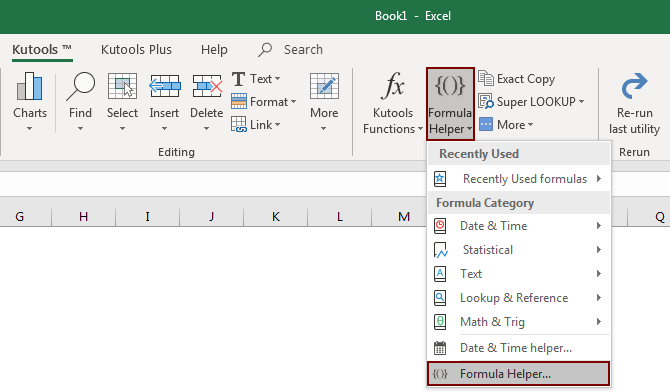
3। में सूत्र सहायक संवाद बॉक्स, निम्नानुसार कॉन्फ़िगर करें।

फिर चयनित सेल में टेक्स्ट को नीचे स्क्रीनशॉट में दिखाए गए अनुसार एक सेल में संयोजित किया जाता है।

टिप्पणियाँ:


निम्नलिखित उपकरण आपका समय और पैसा बचा सकते हैं, कौन सा आपके लिए सही है?
कार्यालय टैब: अपने कार्यालय में उपयोगी टैब का उपयोग करना, क्रोम, फ़ायरफ़ॉक्स और नए इंटरनेट एक्सप्लोरर के तरीके के रूप में।
एक्सेल के लिए कुटूल: एक्सेल के लिए 300 से अधिक उन्नत फ़ंक्शंस 2021, 2019, 2016, 2013, 2010, 2007 और Office 365।
एक्सेल के लिए कुटूल
ऊपर वर्णित कार्यक्षमता एक्सेल के लिए कुटूल के 300 शक्तिशाली कार्यों में से एक है।
Excel (Office) 2021, 2019, 2016, 2013, 2010, 2007 और Office 365 के लिए डिज़ाइन किया गया। 30 दिनों के लिए मुफ्त डाउनलोड और उपयोग करें।
